Тачпад – это очень удобное устройство на ноутбуке, позволяющее управлять курсором мыши без использования дополнительных периферийных устройств. Однако, в некоторых случаях пользователю может понадобиться временно отключить тачпад, например, при подключении внешней мыши или при письме на клавиатуре без случайных движений и внезапных нажатий.
Если вы являетесь счастливым обладателем ноутбука Lenovo V15 и хотите узнать, как отключить тачпад, то вы попали в нужное место. В этой инструкции мы расскажем вам о нескольких способах отключения тачпада на ноутбуке Lenovo V15.
Способ 1:
Первый способ, который мы рассмотрим, - это использование комбинации клавиш на клавиатуре ноутбука. Для начала, убедитесь, что находитесь на главном экране ноутбука, а не в открытом окне программы или веб-страницы. Затем нажмите и удерживайте клавишу Fn, а затем нажмите клавишу, на которой изображена иконка тачпада. Обычно это клавиша с изображением пальца, ладони или сенсорной панели. В течение нескольких секунд тачпад будет отключен.
Примечание: если у вас не получается отключить тачпад с помощью этой комбинации клавиш, попробуйте использовать следующий способ.
Отключение тачпада на ноутбуке Lenovo V15

Отключение тачпада на ноутбуке Lenovo V15 может быть полезным в случае, когда вы предпочитаете использовать внешнюю мышь или клавиатуру. Для выполнения этой задачи вам потребуется выполнить несколько простых шагов.
Шаг 1: Откройте меню "Пуск" и перейдите в раздел "Параметры".
Шаг 2: В окне "Параметры" найдите раздел "Устройства" и откройте его.
Шаг 3: В разделе "Устройства" выберите вкладку "Сенсорная панель".
Шаг 4: В окне "Сенсорная панель" найдите опцию "Включить тачпад" и снимите галочку рядом с ней.
Шаг 5: Нажмите кнопку "Применить" и закройте окно "Параметры".
Теперь тачпад на ноутбуке Lenovo V15 будет отключен, и вы сможете использовать только внешнюю мышь или клавиатуру для навигации по компьютеру.
Шаг 1: Откройте "Панель управления"

Для отключения тачпада на ноутбуке Lenovo V15 вам потребуется открыть "Панель управления", где находятся все настройки системы.
Следуйте этим простым шагам:
- Нажмите на кнопку "Пуск" (она находится в левом нижнем углу экрана) или нажмите клавишу с логотипом Windows на клавиатуре.
- Введите в поисковую строку название "Панель управления" и выберите соответствующий результат.
- После открытия "Панели управления" найдите и выберите раздел "Устройства и звук".
- В разделе "Устройства и звук" найдите и выберите опцию "Мышь".
Теперь вы можете переходить к следующему шагу и настраивать параметры тачпада на ноутбуке Lenovo V15.
Шаг 2: Найдите раздел "Устройства и принтеры"
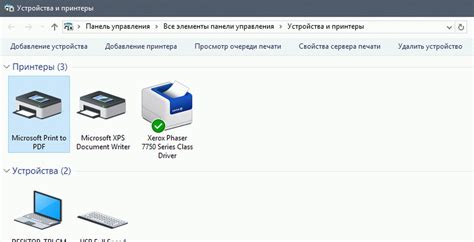
Для отключения тачпада на ноутбуке Lenovo V15, вам необходимо открыть раздел "Устройства и принтеры" в настройках операционной системы Windows.
Чтобы найти этот раздел, выполните следующие шаги:
- Нажмите на значок "Пуск" в левом нижнем углу экрана.
- В открывшемся меню найдите пункт "Настройки" и щелкните на него.
- В окне настроек выберите раздел "Устройства".
- На панели слева найдите и выберите раздел "Устройства и принтеры".
После выполнения этих шагов вы окажетесь в разделе "Устройства и принтеры", где сможете продолжить настройку тачпада вашего ноутбука Lenovo V15.
Шаг 3: Выберите "Свойства тачпада"

После того как вы открыли "Управление устройствами" и перешли на вкладку "Устройства сенсорного ввода", вам нужно будет выбрать "Свойства тачпада". Для этого сделайте следующее:
- Найдите в списке устройство под названием "Тачпад".
- Щелкните правой кнопкой мыши по устройству.
- В контекстном меню, которое появится, выберите "Свойства".
Откроется окно с настройками тачпада, где вы сможете внести изменения и отключить его. В некоторых случаях вам может потребоваться войти во вкладку "Дополнительно" или "Опции" для того, чтобы найти настройки отключения тачпада.
Шаг 4: Отключите тачпад

Чтобы отключить тачпад на ноутбуке Lenovo V15, выполните следующие шаги:
- Откройте Настройки, нажав на значок «Пуск» в левом нижнем углу экрана и выбрав «Настройки».
- В разделе "Устройства" выберите "Сенсорные панели".
- В нижней части экрана вы найдете раздел "Дополнительные параметры сенсорной панели". Нажмите на него.
- В появившемся окне найдите вкладку "Устройства" и выберите "Изменить".
- В списке устройств найдите тачпад и выберите его.
- Нажмите на кнопку "Отключить" и подтвердите свой выбор.
Теперь тачпад на ноутбуке Lenovo V15 будет отключен. Если вам вдруг понадобится снова включить тачпад, повторите эти шаги, но выберите "Включить" вместо "Отключить" на последнем шаге.



